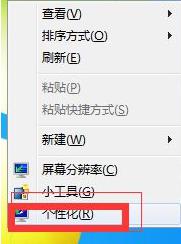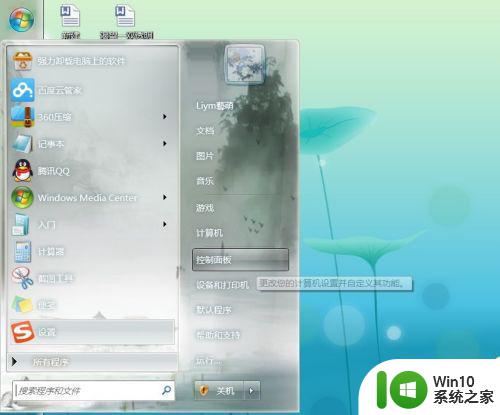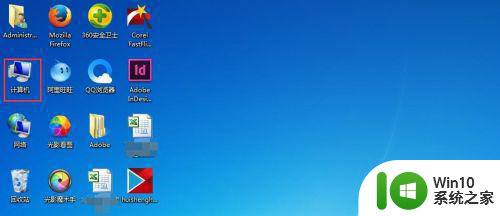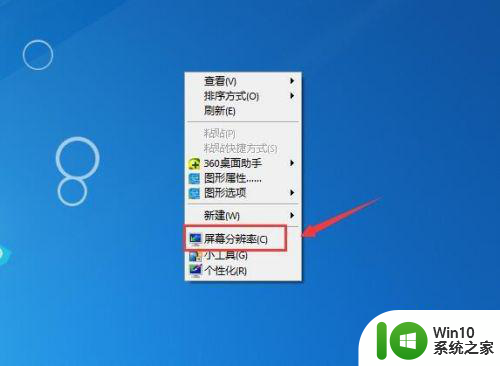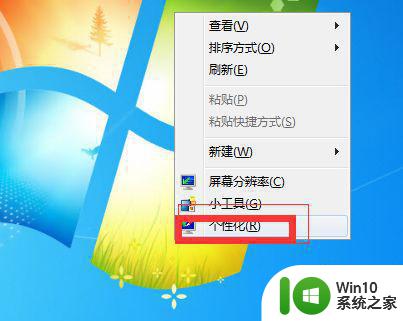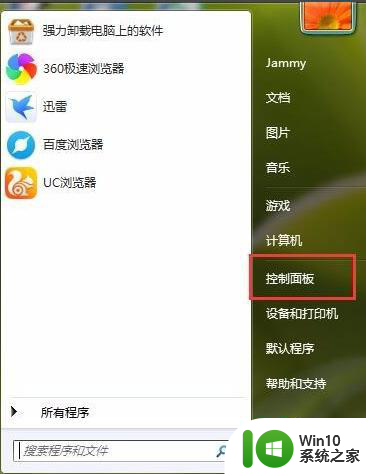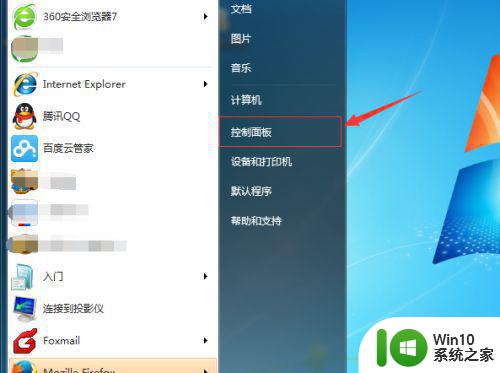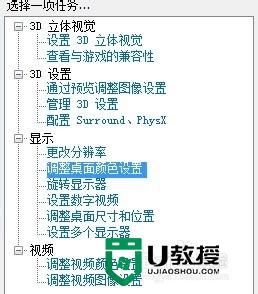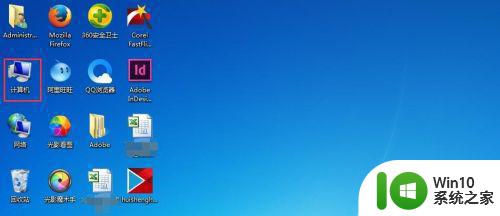win7电脑亮度在哪里调 如何在Windows 7上调整屏幕亮度
更新时间:2023-09-30 11:42:26作者:xiaoliu
win7电脑亮度在哪里调,在使用Windows 7操作系统的电脑时,我们常常会遇到需要调整屏幕亮度的情况,对于一些新手来说,可能不清楚在哪里可以进行这样的调整。在Win7电脑上调整屏幕亮度是非常简单的。只需按下键盘上的Fn键,同时按下亮度调节键,就可以轻松地调整屏幕亮度了。具体的亮度调节键因不同电脑而异,可能是F1、F2等。通过这种简单的操作,我们可以根据自己的需要来调整屏幕的亮度,提升使用体验。
解决方法:
1、点击左下角系统按钮。
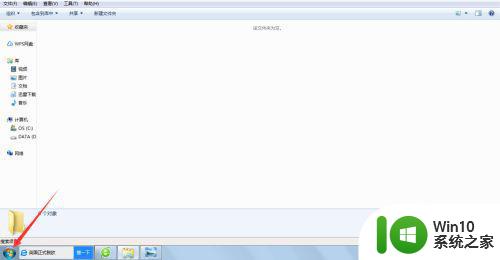
2、点击打开按钮【控制面板】。
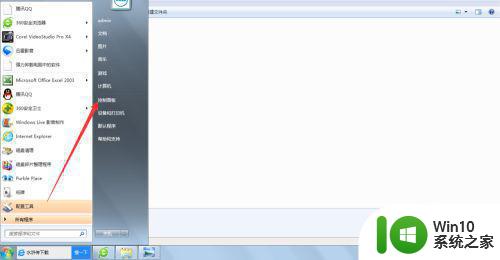
3、选择打开按钮【外观】。

4、选择打开按钮【显示】。
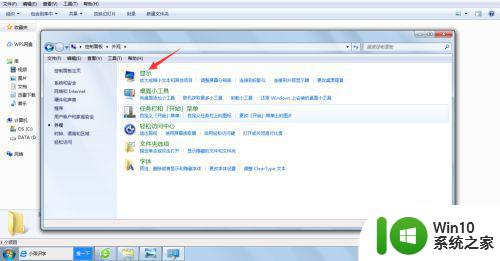
5、选择打开按钮【调整亮度】。

6、点击选择【平衡】即可。
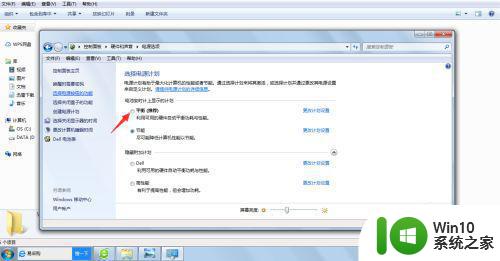
以上就是如何调整win7电脑的亮度的全部内容,如果需要的用户可以按照以上步骤进行操作,希望这对大家有所帮助。